 华为以太网交换机操作手册1入门Word文档格式.docx
华为以太网交换机操作手册1入门Word文档格式.docx
- 文档编号:21725539
- 上传时间:2023-01-31
- 格式:DOCX
- 页数:34
- 大小:207.33KB
华为以太网交换机操作手册1入门Word文档格式.docx
《华为以太网交换机操作手册1入门Word文档格式.docx》由会员分享,可在线阅读,更多相关《华为以太网交换机操作手册1入门Word文档格式.docx(34页珍藏版)》请在冰豆网上搜索。
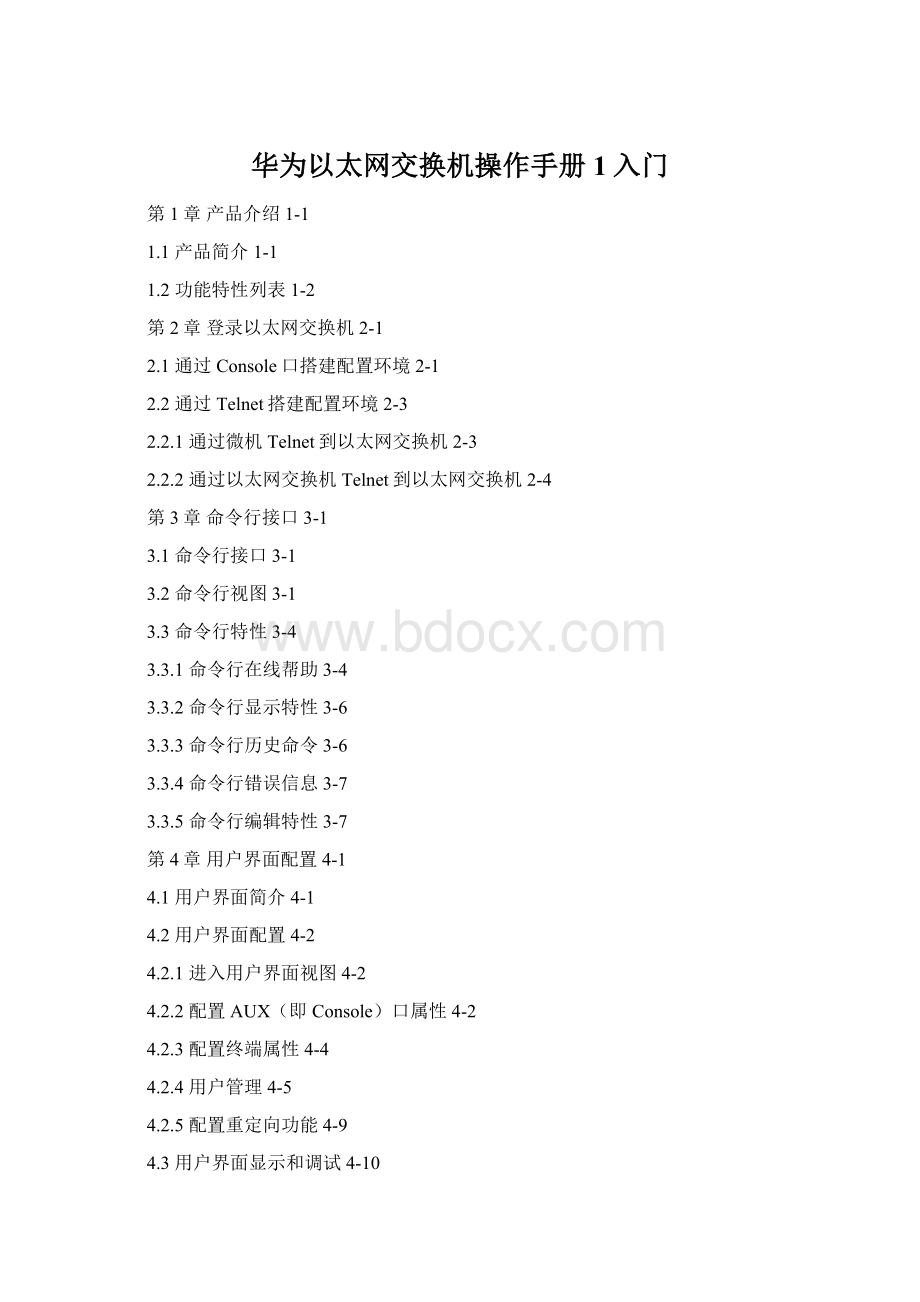
5.2.4打开/关闭管理VLAN接口5-5
5.2.5配置主机名和对应的IP地址5-5
5.2.6配置静态路由5-6
5.3系统IP显示和调试5-6
第1章产品介绍
1.1产品简介
随着Internet市场的不断发展,用户对通信的需求已从传统的电话、传真、电报等低速业务逐渐向高速的Internet接入、可视电话、视频点播VOD(VideoOnDemand)等宽带业务领域延伸,用户对上网速率的需求也越来越高。
以太网接入因其成本低、使用简单、速度高而倍受市场的关注。
面对迅猛发展的宽带网络建设需求,华为公司根据不同类型的客户需求,推出了Quidway系列以太网交换机。
QuidwayS2000系列以太网交换机是华为公司自主开发的L2层以太网交换机,提供线速的二层交换功能。
目前包含的型号为:
●
S2026以太网交换机
S2008以太网交换机
S2016以太网交换机
S2403H以太网交换机
S2026以太网交换机提供24个固定的10/100Base-TX自适应端口、1个Console口及2个扩展模块插槽。
S2008以太网交换机提供8个10/100Base-TX自适应端口,S2016以太网交换机提供16个10/100Base-TX自适应端口。
此外两者还提供2个10/100Base-TX自适应上行端口、1个Console口及1个扩展模块插槽。
S2403H以太网交换机提供24个10/100Base-TX自适应以太网端口、1个100Base-TX上行端口(100Base-TX上行端口实际复用为1个MDIX端口和1个MDI端口,复用的MDIX端口和MDI端口不能同时工作)、1个Console口及1个扩展模块插槽。
QuidwayS2000系列以太网交换机支持的业务如下:
Internet宽带接入
企业网和园区网组网
提供组播服务功能,支持组播音、视频服务
在本文中QuidwayS2000系列以太网交换机简称为S2000系列以太网交换机。
1.2功能特性列表
表1-1功能特性列表
特性
说明
VLAN
支持符合IEEE802.1Q标准的VLAN(VirtualLocalAreaNetwork)
支持基于端口的VLAN
支持GVRP(GARPVLANRegistrationProtocol)
生成树协议
支持生成树协议及快速生成树协议,符合IEEE802.1D及IEEE802.1w标准
流控
支持IEEE802.3x流控(全双工)
支持背压式流控(半双工)
广播风暴抑制
支持广播风暴抑制
组播
支持GMRP(GARPMulticastRegistrationProtocol)
支持IGMPSnooping(InternetGroupManagementProtocolSnooping)
端口汇聚
支持端口汇聚
镜像
支持基于端口的镜像
QoS(QualityofService)
支持基于802.1P的QoS
安全特性
支持用户分级管理和口令保护
支持802.1X认证
管理与维护
支持命令行接口配置
支持通过Console口进行配置
支持通过以太网端口利用Telnet进行配置
支持SNMP管理(支持华为Quidview网管系统,支持RMON(RemoteMonitoring)1,2,3,9组MIB)
支持系统日志
支持分级告警
支持HGMP(HuaweiGroupManagementProtocol)V1
支持HGMPV2
支持调试信息输出
支持PING、Tracert
支持通过Telnet进行远程维护
加载与升级
支持通过XModem协议实现加载升级
支持通过FTP(FileTransferProtocol)、TFTP(TrivialFileTransferProtocol)实现加载升级
第2章登录以太网交换机
2.1通过Console口搭建配置环境
第一步:
如图2-1所示,建立本地配置环境,只需将微机(或终端)的串口通过配置电缆与以太网交换机的Console口连接。
图2-1通过Console口搭建本地配置环境
第二步:
在微机上运行终端仿真程序(如Windows3.X的Terminal或Windows9X的超级终端等),设置终端通信参数为:
波特率为9600bit/s、8位数据位、1位停止位、无校验和无流控,并选择终端类型为VT100,如图2-2至图2-4所示。
图2-2新建连接
图2-3连接端口设置
图2-4端口通信参数设置
第三步:
以太网交换机上电,终端上显示以太网交换机自检信息,自检结束后提示用户键入回车,之后将出现命令行提示符(如<
Quidway>
)。
第四步:
键入命令,配置以太网交换机或查看以太网交换机运行状态。
需要帮助可以随时键入“?
”,具体的配置命令请参考本书中以后各章节的内容。
2.2通过Telnet搭建配置环境
2.2.1通过微机Telnet到以太网交换机
如果用户已经通过Console口正确配置以太网交换机管理VLAN接口的IP地址(在VLAN接口视图下使用ipaddress命令),并已指定与终端相连的以太网端口属于该管理VLAN(在VLAN视图下使用port命令),这时可以利用Telnet登录到以太网交换机,然后对以太网交换机进行配置。
在通过Telnet登录以太网交换机之前,需要通过Console口在交换机上配置欲登录的Telnet用户名和认证口令。
说明:
Telnet用户登录时,缺省需要进行口令认证,如果没有配置口令而通过Telnet登录,则系统会提示“passwordrequired,butnoneset.”。
<
system-view
Entersystemview,returnuserviewwithCtrl+Z.
[Quidway]user-interfacevty0
[Quidway-ui-vty0]setauthenticationpasswordsimplexxxx(xxxx是欲设置的该Telnet用户登录口令)
如图2-5所示,建立配置环境,只需将微机以太网口通过局域网与以太网交换机的以太网口连接。
图2-5通过局域网搭建本地配置环境
在微机上运行Telnet程序,输入与微机相连的以太网口所属VLAN的IP地址,如图2-6所示。
图2-6运行Telnet程序
终端上显示“UserAccessVerification”,并提示用户输入已设置的登录口令,口令输入正确后则出现命令行提示符(如<
如果出现“Toomanyusers!
”的提示,表示当前Telnet到以太网交换机的用户过多,则请稍候再连(Quidway系列以太网交换机最多允许5个Telnet用户同时登录)。
第五步:
使用相应命令配置以太网交换机或查看以太网交换机运行状态。
(1)通过Telnet配置交换机时,不要删除或修改对应本telnet连接的交换机上的VLAN接口的IP地址,否则会导致Telnet连接断开。
(2)Telnet用户登录时,缺省可以访问命令级别为0级的命令。
2.2.2通过以太网交换机Telnet到以太网交换机
如果用户已经通过Telnet登录到一台交换机上,则可以通过该交换机Telnet到另一台交换机上进行配置。
本交换机作为Telnet客户端,对端交换机作为Telnet服务器端。
如果两台交换机相连的端口在同一局域网内,则其IP地址必须配置在同一网段;
否则,两台交换机必须存在互相到达的路由。
配置环境如图2-7所示,用户Telnet到一台以太网交换机后,可以输入telnet命令再登录其它以太网交换机,对其进行配置管理。
图2-7提供TelnetClient服务
先通过Console口在作为TelnetServer的交换机上配置欲登录的Telnet用户名和认证口令。
用户登录到作为TelnetClient的以太网交换机(登录过程请参考本章“通过微机Telnet到以太网交换机”一节)。
在TelnetClient的以太网交换机上作如下操作:
telnetxxxx(xxxx是作为TelnetServer的以太网交换机的主机名或IP地址,若为主机名,则交换机一定要有静态地址解析功能。
)
输入已设置的登录口令,然后出现命令行提示符(如<
),如果出现“Toomanyusers!
”的提示,表示当前Telnet到以太网交换机的用户过多,则请稍候再连。
第3章命令行接口
1.13.1命令行接口
Quidway系列以太网交换机向用户提供一系列配置命令以及命令行接口,方便用户配置和管理以太网交换机。
命令行接口有如下特性:
●通过Console口进行本地配置。
●通过Telnet进行本地或远程配置。
●配置命令分级保护,确保未授权用户无法侵入以太网交换机。
●用户可以随时键入<
?
>
以获得在线帮助。
●提供网络测试命令,如Tracert、Ping等,迅速诊断网络是否正常。
●提供种类丰富、内容详尽的调试信息,帮助诊断网络故障。
●用Telnet命令直接登录并管理其它以太网交换机。
●提供FTP服务,方便用户上载、下载文件。
●提供类似Doskey的功能,可以执行某条历史命令。
●命令行解释器对关键字采取不完全匹配的搜索方法,用户只需键入无冲突关键字即可解释。
1.23.2命令行视图
Quidway系列以太网交换机的命令行采用分级保护方式,防止未授权用户的非法侵入。
命令行划分为参观级、监控级、配置级、管理级4个级别,简介如下:
参观级:
该级别包含的命令有网络诊断工具命令(ping、tracert)、用户界面的语言模式切换命令(language-mode)以及telnet命令等,该级别命令不允许进行配置文件保存的操作。
监控级:
用于系统维护、业务故障诊断等,包括display、debugging命令,该级别命令不允许进行配置文件保存的操作。
配置级:
业务配置命令,包括路由、各个网络层次的命令,这些用于向用户提供直接网络服务。
管理级:
关系到系统基本运行,系统支撑模块的命令,这些命令对业务提供支撑作用,包括文件系统、FTP、TFTP、XModem下载、用户管理命令、级别设置命令等。
同时对登录用户也划分为4个级别,分别与命令级别相对应,即不同级别的用户登录后,只能使用等于或低于自己级别的命令。
为了防止未授权用户的非法侵入,用户在使用super[level]命令从低级别切换到高级别时,要进行用户身份验证,即需要输入切换口令(如果用户已经使用命令superpassword[levellevel]{simple|cipher}password设置了切换口令)。
为了保密,用户在屏幕上看不到所键入的口令,如果三次以内输入正确的口令,则切换到高级别用户,否则保持原用户级别不变。
各命令行视图是针对不同的配置要求实现的,它们之间有联系又有区别,比如,与以太网交换机建立连接即进入用户视图,它只完成查看运行状态和统计信息的简单功能,再键入system-view进入系统视图,在系统视图下,可以键入不同的命令进入相应的视图。
命令行提供如下视图:
用户视图
系统视图
以太网端口视图
VLAN视图
VLAN接口视图
本地用户视图
用户界面视图
FTPClient视图
HGMP视图
lanswitch视图
集群视图
基本ACL视图
RADIUS服务器组视图
ISP域视图
视图关系简图如图3-1所示:
图3-1视图关系简图
各命令视图的功能特性、进入各视图的命令等细则如表3-1所示。
表3-1命令视图功能特性列表
视图
功能
提示符
进入命令
退出命令
用户视图
查看交换机的简单运行状态和统计信息
与交换机建立连接即进入
quit断开与交换机连接
系统视图
配置系统参数
[Quidway]
在用户视图下键入system-view
quit或return返回用户视图
以太网端口视图
配置以太网端口参数
[Quidway-Ethernet0/1]
在系统视图下键入:
interfaceethernet0/1
quit返回系统视图
VLAN视图
配置VLAN参数
[Quidway-Vlan1]
在系统视图下键入vlan1
VLAN接口视图
配置VLAN和VLAN汇聚对应的IP接口参数
[Quidway-Vlan-interface1]
interfacevlan-interface1
本地用户视图
配置本地用户参数
[Quidway-user-user1]
local-useruser1
用户界面视图
配置用户界面参数
[Quidway-ui0]
在系统视图下键入user-interface0
FTPClient视图
配置FTPClient参数
[ftp]
在用户视图下键入ftp
quit返回用户视图
HGMP视图
集中管理其它交换机
[Quidway-hgmp]
在系统视图下键入
hgmpserverenable
lanswitch视图
管理指定的交换机
[Quidway-lanswitch1/0/6-/]
在HGMP视图下键入
lanswitch1/0/6-/
quit返回HGMP视图
集群视图
配置集群参数
[Quidway-cluster]
在系统视图下键入cluster
基本ACL视图
定义基本ACL的子规则
[Quidway-acl-basic-1]
在系统视图下键入aclnumber1
RADIUS服务器组视图
配置Radius协议参数
[Quidway-radius-1]
在系统视图下键入radiusscheme1
ISP域视图
配置ISP域的相关属性
[Quidway-isp-]
在系统视图下键入domain
3.3命令行特性
3.3.1命令行在线帮助
命令行接口提供如下几种在线帮助:
完全帮助
部分帮助
通过上述各种在线帮助能够获取到帮助信息,分别描述如下:
(1)
在任一视图下,键入<
获取该视图下所有的命令及其简单描述。
?
Userviewcommands:
language-modeSpecifythelanguageenvironment
pingPingfunction
quitExitfromcurrentcommandview
superPrivilegespecifieduserprioritylevel
telnetEstablishoneTELNETconnection
tracertTraceroutefunction
(2)
键入一命令,后接以空格分隔的<
,如果该位置为关键字,则列出全部关键字及其简单描述。
language-mode?
chineseChineseenvironment
englishEnglishenvironment
(3)
,如果该位置为参数,则列出有关的参数描述。
[Quidway]garptimerleaveall?
INTEGER<
65-32765>
Valueoftimerincentiseconds
(LeaveAllTime>
(LeaveTime[Onallports]))
Timemustbemultipleof5centiseconds
[Quidway]garptimerleaveall300?
<
cr>
表示该位置无参数,在紧接着的下一个命令行该命令被复述,直接键入回车即可执行。
(4)
键入一字符串,其后紧接<
,列出以该字符串开头的所有命令。
p?
ping
(5)
键入一命令,后接一字符串紧接<
,列出命令以该字符串开头的所有关键字。
displayver?
version
(6)
键入命令的某个关键字的前几个字母,按下<
Tab>
键,如果以输入字母开头的关键字唯一,则可以显示出完整的关键字。
(7)
以上帮助信息,均可通过执行language-mode命令切换为中文显示。
3.3.2命令行显示特性
命令行接口提供了如下的显示特性:
为方便用户,提示信息和帮助信息可以用中英文两种语言显示。
在一次显示信息超过一屏时,提供了暂停功能,这时用户可以有三种选择,如表3-2所示。
表3-2显示功能表
按键或命令
暂停显示时键入<
Ctrl+C>
停止显示和命令执行
暂停显示时键入空格键
继续显示下一屏信息
暂停显示时键入回车键
继续显示下一行信息
3.3.3命令行历史命令
命令行接口提供类似Doskey功能,将用户键入的历史命令自动保存,用户可以随时调用命令行接口保存的历史命令,并重复执行。
命令行接口为每个用户缺省保存10条历史命令。
操作如表3-3所示。
表3-3访问历史命令
操作
按键
结果
显示历史命令
displayhistory-command
显示用户输入的历史命令
访问上一条历史命令
上光标键↑或<
Ctrl+P>
如果还有更早的历史命令,则取出上一条历史命令
访问下一条历史命令
下光标键↓或<
Ctrl+N>
如果还有更晚的历史命令,则取出下一条历史命令
用光标键对历史命令进行访问,在Windows3.X的Terminal和Telnet下都是有效的,但对于Windows9X超级终端,↑、↓光标键会无效,这是由于Windows9X的超级终端对这两个键作了不同解释所致,这时可以用组合键<
和<
来代替↑、↓光标键达到同样目的。
3.3.4命令行错误信息
所有用户键入的命令,如果通过语法检查,则正确执行,否则向用户报告错误信息,常见错误信息参见表3-4。
- 配套讲稿:
如PPT文件的首页显示word图标,表示该PPT已包含配套word讲稿。双击word图标可打开word文档。
- 特殊限制:
部分文档作品中含有的国旗、国徽等图片,仅作为作品整体效果示例展示,禁止商用。设计者仅对作品中独创性部分享有著作权。
- 关 键 词:
- 华为 以太网 交换机 操作手册 入门
 冰豆网所有资源均是用户自行上传分享,仅供网友学习交流,未经上传用户书面授权,请勿作他用。
冰豆网所有资源均是用户自行上传分享,仅供网友学习交流,未经上传用户书面授权,请勿作他用。


 广东省普通高中学业水平考试数学科考试大纲Word文档下载推荐.docx
广东省普通高中学业水平考试数学科考试大纲Word文档下载推荐.docx
